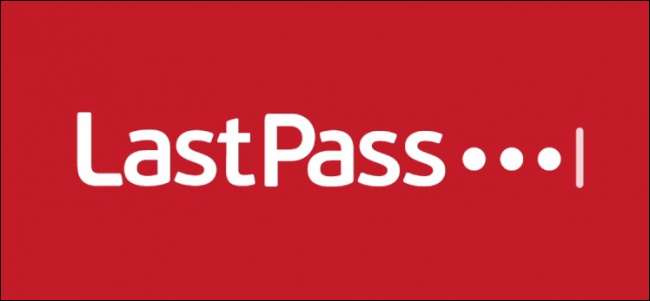
LastPass không chỉ là một quản lý mật khẩu . Đó là một được mã hóa vault nơi bạn có thể lưu trữ các ghi chú an toàn, dấu trang bí mật và thậm chí toàn bộ tệp. Nó cũng có thể lưu địa chỉ và số thẻ tín dụng của bạn và điền chúng vào các biểu mẫu trực tuyến.
Lưu trữ ghi chú bảo mật
Bạn có thể lưu trữ Ghi chú bảo mật trong LastPass cũng như mật khẩu. Để thực hiện việc này trong LastPass trên máy tính để bàn, hãy nhấp vào biểu tượng LastPass trên thanh công cụ của trình duyệt, chọn “Ghi chú bảo mật” và nhấp vào “Thêm ghi chú”. Trong ứng dụng LastPass dành cho iPhone hoặc Android, hãy mở phần “Ghi chú” trong vault của bạn và nhấn vào nút “+” (dấu cộng).
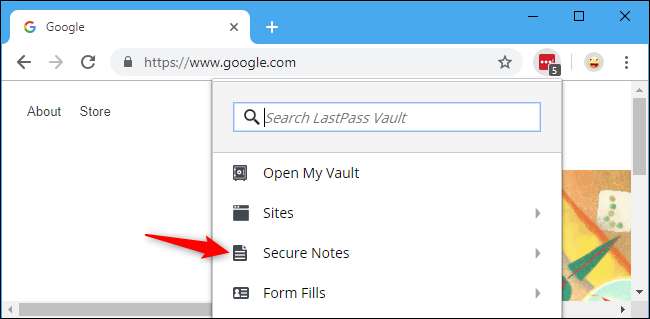
LastPass có các mẫu ghi chú an toàn để giúp bạn sắp xếp dữ liệu của mình. Ví dụ: nếu bạn đang ghi chú có chứa thông tin về giấy phép lái xe của mình, bạn có thể chọn loại ghi chú "Giấy phép lái xe" rồi nhập dữ liệu vào các trường như Số và Ngày hết hạn. Có các mẫu tương tự cho mật khẩu Wi-Fi, số thẻ tín dụng, thẻ an sinh xã hội, hộ chiếu và bất kỳ thứ gì khác mà bạn có thể muốn lưu trữ.
Để nhập bất cứ thứ gì bạn muốn, bạn có thể chọn tùy chọn "Chung" và nhận một hộp văn bản lớn. Nếu bạn muốn lưu trữ một loại dữ liệu khác trong vault của mình, bạn thậm chí có thể tạo một mẫu tùy chỉnh. Chỉ cần nhấp vào hộp “Loại ghi chú”, cuộn xuống dưới cùng và nhấp vào “Thêm mẫu tùy chỉnh”.
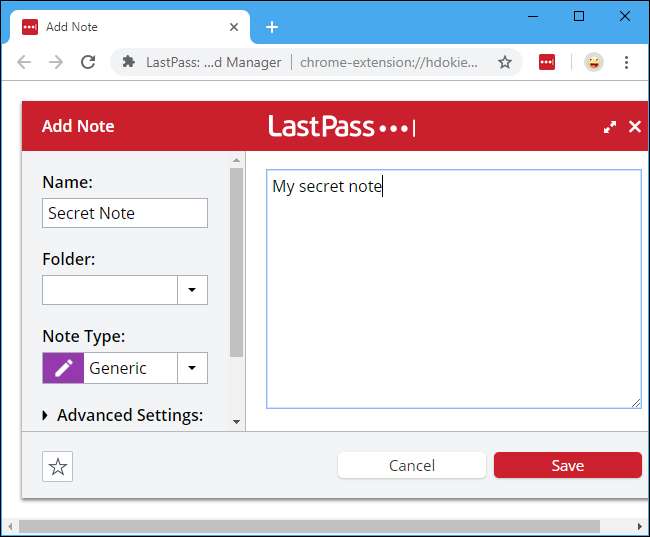
Bạn có thể lưu bao nhiêu ghi chú tùy thích và thậm chí sắp xếp chúng vào các thư mục. Để tìm ghi chú của bạn, hãy nhấp vào biểu tượng LastPass> Ghi chú bảo mật hoặc chọn “Ghi chú an toàn” trong kho tiền trong ứng dụng LastPass trên điện thoại thông minh. Bạn cũng có thể tìm kiếm trong tất cả các ghi chú bảo mật của mình bằng cách sử dụng hộp tìm kiếm trong LastPass.
Giống như bất kỳ mật khẩu nào bạn lưu vào LastPass, những ghi chú này được mã hóa và lưu trữ an toàn trong kho tiền của bạn. Khi LastPass bị khóa, sẽ không ai có thể nhìn thấy chúng. Và chúng sẽ có thể truy cập được trên tất cả các thiết bị của bạn thông qua ứng dụng LastPass, vì chúng đồng bộ hóa giống như mật khẩu.
Bạn có thể lưu trữ số lượng không giới hạn các mục trong hầm LastPass của mình, nhưng LastPass cho biết bạn sẽ bắt đầu thấy kho của mình chậm lại sau 2500 mục.
LIÊN QUAN: Tại sao bạn nên sử dụng Trình quản lý mật khẩu và Cách bắt đầu
Giữ tệp trong Vault của bạn
Tốt hơn, bạn có thể đính kèm tệp trực tiếp vào ghi chú an toàn. LastPass cho phép bạn lưu trữ toàn bộ tệp trong vault của mình.
Ví dụ, điều này có thể đặc biệt hữu ích cho các tài liệu nhận dạng. Bạn có thể chụp ảnh giấy phép lái xe hoặc hộ chiếu của mình và đính kèm vào ghi chú bảo mật thích hợp, vì vậy bạn sẽ luôn có một bản sao chụp ảnh nếu cần trong tương lai. Tuy nhiên, bạn cũng có thể đính kèm và lưu trữ bất kỳ loại tệp nào khác.
Các tệp bạn lưu trữ tại đây được mã hóa giống như mật khẩu và ghi chú, vì vậy, điều này an toàn hơn là chỉ lưu trữ chúng trong tài khoản Dropbox hoặc ứng dụng Ảnh trên điện thoại thông minh của bạn.
Để thực hiện việc này, hãy nhấp vào nút “Thêm tệp đính kèm” trong khi tạo hoặc chỉnh sửa ghi chú bảo mật để thêm bất kỳ tệp nào bạn thích. Trong ứng dụng điện thoại thông minh, hãy nhấn vào biểu tượng kẹp giấy ở đầu màn hình trong khi chỉnh sửa ghi chú để đính kèm ảnh.
Theo tài liệu LastPass, mỗi tệp đính kèm có thể có kích thước tối đa 10 MB. Tài khoản LastPass miễn phí chỉ có thể lưu trữ 50 MB tệp, trong khi tài khoản LastPass trả tiền có thể lưu trữ lên đến 1 GB.
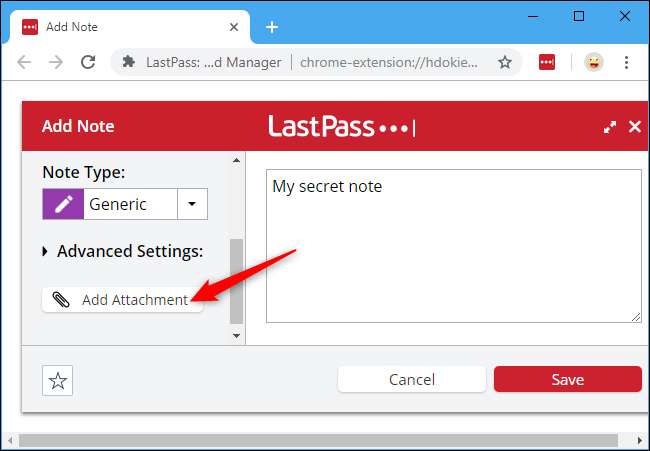
Tạo danh sách các dấu trang bí mật
LastPass có thể lưu trữ các dấu trang bí mật bị ẩn khỏi trình duyệt web thông thường của bạn. Nếu bạn có các trang web nhạy cảm mà bạn muốn ghi nhớ nhưng không muốn ai khác biết, hãy giữ chúng ở đây.
Để tạo dấu trang mới, hãy nhấp vào LastPass> Trang web> Thêm trang web.
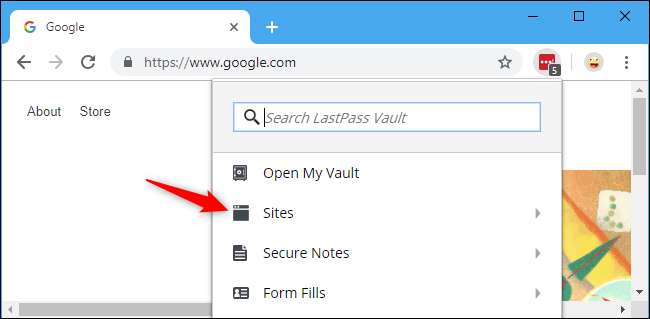
Nhập địa chỉ của trang web bạn muốn truy cập vào hộp URL. Ví dụ: nếu bạn muốn đánh dấu Lịch Google, bạn phải nhập https://google.com/calendar. Đặt tên cho dấu trang là bất kỳ thứ gì bạn muốn — ví dụ: “Lịch Google”.
Bạn có thể lưu dấu trang ở bất cứ đâu bạn muốn. Ví dụ: bạn có thể muốn đặt nó trong một thư mục “Dấu trang” chuyên dụng để bạn có thể dễ dàng tìm thấy nó.
Khi bạn hoàn tất, hãy để trống trường tên người dùng và mật khẩu và nhấp vào “Lưu”.
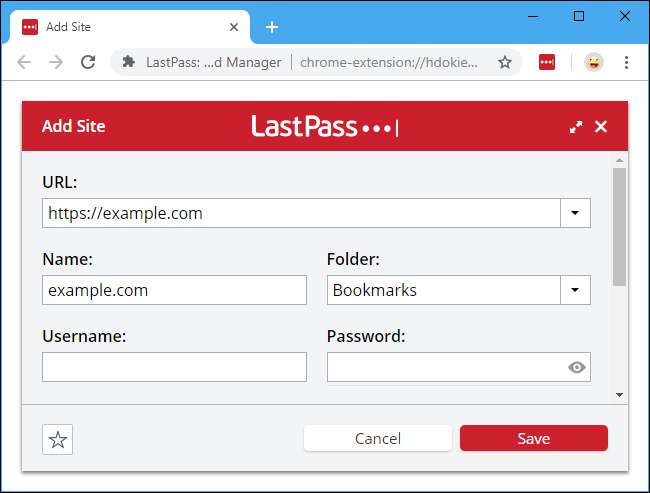
Bây giờ bạn có thể nhấp vào LastPass> Sites, nhấp vào tên của thư mục dấu trang bạn đã tạo và nhấp vào tên của dấu trang để mở nó ngay lập tức trong tab trình duyệt mới. Danh sách các dấu trang này cũng sẽ xuất hiện trong Sites trong ứng dụng LastPass dành cho điện thoại thông minh.
Điều này hoạt động vì bạn có thể truy cập vault của mình và nhấp vào bất kỳ trang web đã lưu nào để mở nó. LastPass sẽ tự động điền tên người dùng và mật khẩu của bạn. Tuy nhiên, nếu bạn lưu một trang web mà không có tên người dùng và mật khẩu, LastPass sẽ vẫn nhớ địa chỉ của nó và cho phép bạn nhanh chóng mở nó.
Tự động điền địa chỉ, số thẻ tín dụng của bạn, v.v.
LastPass có thể nhớ và điền nhiều thứ hơn là chỉ tên người dùng và mật khẩu. Bạn có thể lưu tên, địa chỉ, số điện thoại, số thẻ tín dụng và các chi tiết cá nhân khác của mình trong LastPass để nhập chúng trực tuyến dễ dàng hơn.
Để tạo hồ sơ điền biểu mẫu trong LastPass, hãy nhấp vào biểu tượng LastPass> Điền biểu mẫu.

Nếu bạn thấy hồ sơ điền biểu mẫu Mặc định, hãy nhấp vào “Chỉnh sửa” để chỉnh sửa hoặc nhấp vào “Thêm điền biểu mẫu” để tạo hồ sơ mới. Hoặc, nếu bạn muốn điền nhanh số thẻ tín dụng của mình, hãy nhấp vào “Thêm thẻ tín dụng”.
LastPass cho phép bạn điền vào tất cả các loại thông tin, bao gồm tên, ngày sinh, giới tính, địa chỉ gửi thư, địa chỉ email, số điện thoại, thông tin thẻ tín dụng, số an sinh xã hội, số định tuyến tài khoản ngân hàng, v.v. Lưu dữ liệu của bạn bằng cách nhấp vào “Lưu” khi bạn hoàn tất.
Bạn thậm chí có thể tạo nhiều hồ sơ nếu bạn thích. Ví dụ: bạn có thể tạo một hồ sơ cho địa chỉ gửi thư của mình và một hồ sơ khác cho địa chỉ gửi thư của thành viên gia đình nếu bạn thường xuyên đặt hàng trực tuyến các gói cho người đó.

Khi bạn muốn điền thông tin này trực tuyến, hãy nhấp vào biểu tượng hồ sơ trong một trường và chọn hồ sơ điền vào biểu mẫu của bạn, thẻ tín dụng đã lưu hoặc bất kỳ thứ gì khác mà bạn muốn điền.
Bạn cũng có thể nhấp vào biểu tượng LastPass> Điền biểu mẫu và nhấp vào tên của một biểu mẫu. Thông tin từ hồ sơ đã lưu của bạn sẽ được tự động điền vào biểu mẫu trên trang hiện tại.
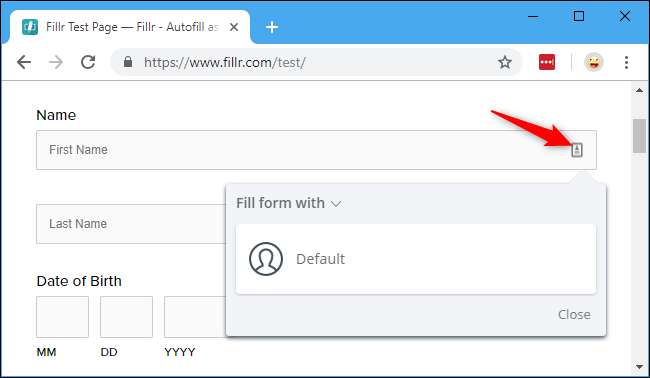
Thiết lập quyền truy cập khẩn cấp, chỉ trong trường hợp
LastPass cung cấp một Truy cập khẩn cấp tính năng có thể cấp cho người khác quyền truy cập vào thông tin đã lưu của bạn nếu bạn đã từng mất khả năng.
Đây là cách hoạt động: Khi bạn bật quyền truy cập khẩn cấp, bạn chọn tài khoản LastPass của người khác và chỉ định thời gian chờ, chẳng hạn như 48 giờ. Người đó có thể yêu cầu quyền truy cập vào tài khoản của bạn bất kỳ lúc nào. LastPass sẽ gửi email cho bạn và bạn có thể chọn từ chối yêu cầu nếu muốn. Tuy nhiên, vào cuối thời gian chờ của bạn (ví dụ: 48 giờ), bộ hẹn giờ sẽ hết và LastPass sẽ cấp cho người đó quyền truy cập vào tất cả dữ liệu của bạn.
Ví dụ: bạn có thể muốn đặt một thành viên gia đình hoặc bạn bè đáng tin cậy làm “người dùng truy cập khẩn cấp” của bạn, để đề phòng. Nếu bạn bị hôn mê, người đó sẽ có thể truy cập vào thông tin đã lưu của bạn. Nhưng người đó không bao giờ có thể truy cập vào dữ liệu của bạn mà không có sự cho phép của bạn trong khi bạn có thể từ chối yêu cầu.
Để bắt đầu thiết lập điều này, hãy mở vault LastPass của bạn (biểu tượng LastPass> My Vault) và nhấp vào “Truy cập khẩn cấp” ở góc dưới cùng bên trái của trang vault. Người dùng truy cập khẩn cấp của bạn phải có tài khoản LastPass của riêng họ, nhưng ngay cả tài khoản miễn phí cũng sẽ hoạt động.
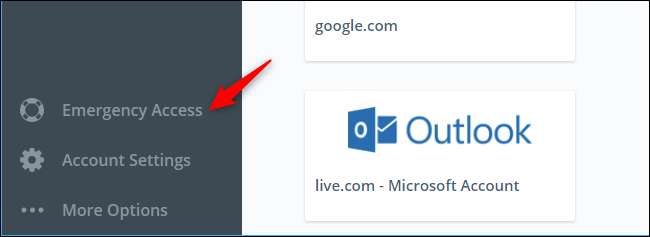
Tín dụng hình ảnh: LastPass







